Dans cette formation, j’explique comment migrer son site dans la nouvelle console d’administration de l’hébergeur suisse Infomaniak. Cet article s’adresse donc uniquement aux personnes qui possèdent déjà un hébergement chez Infomaniak et qui utilisent encore l’ancienne console d’administration.
J’ai récemment migré le site d’un ami qui utilisait encore l’ancienne console d’Infomaniak et ayant moi-même transpiré il y a une année pour migrer PEI sur la nouvelle console d’Infomaniak, je me suis dit qu’un petit guide vidéo pourrait en aider plus d’un(e) 😉
Pourquoi utiliser la nouvelle console d’Infomaniak ?
La raison principale qui me pousse à migrer les sites Web de mes clients sur la nouvelle console est que l’ancienne console ne prend pas pas en charge les dernières versions de PHP et de MySQL. La version PHP la plus récente que propose l’ancienne console est PHP 5.5, et cette version ne sera plus tenue à jour dès le 10 juillet 2016 (en savoir plus), ce qui représente un risque de sécurité non négligeable.
Ensuite, la nouvelle console offre de nombreux avantages dont il est impossible de bénéficier dans l’ancienne console:
- la possibilité d’installer des certificats SSL gratuits de Let’s Encrypt;
- la possibilité de gérer plusieurs sites et noms de domaine avec le même contrat d’hébergement. Avec l’ancienne console, il est impossible de créer plusieurs sites Internet avec différents noms de domaine sur le même contrat d’hébergement;
- la possibilité d’installer automatiquement plus de 100 applications Web comme WordPress, Joomla, ownCloud, PrestaShop, Magento, Koken, etc. Dans l’ancienne console, il faut encore tout installer et configurer à la main;
- la possibilité d’utiliser gratuitement tous les thèmes et plugins WordPress d’Elegant Themes.
Enfin, les sites gérés par la nouvelle console d’Infomaniak fonctionnent sur des serveurs équipés de disques SSD, ce qui devrait accélérer l’affichage de votre site. Selon moi, il n’existe donc que des avantages à migrer dans la nouvelle console, sauf si vous utilisez beaucoup d’adresses email différentes, car Infomaniak facture désormais chaque adresse email à l’unité en dehors des 25 adresses incluses dans l’offre Classic !
Migrer sur la nouvelle console d’Infomaniak
Dans la vidéo suivante, je montre étape par étape comment j’ai migré le site d’un ami dans la nouvelle console d’administration d’Infomaniak. Comme je le souligne dans la vidéo, je vous recommande de mandater un Webmaster si cette opération vous fait toujours peur après avoir regardé la vidéo en entier.
Cette vidéo ne remplace pas le guide d’Infomaniak et le support de l’hébergeur 😉
Note: cet article contient des liens d’affiliation et reflète mon avis personnel. Il a été écrit librement et sans aucune contrainte commerciale. Merci pour votre confiance et votre fidélité.

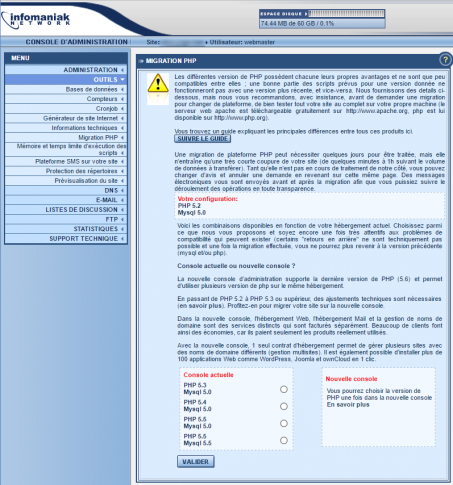
Bonjour,
Merci infiniment pour ce tuto.
J’ai une question, je dois migrer de console l’hébergement d’un client.
Cependant ses emails sont gérés par un serveur dédié par son partenaire IT, moi je gère uniquement le site web (mx mail).
Lors de l’import dois-je cocher : L’hébergement Mail (Emails / contacts / agendas / sms / synchronisation et partage) qui est 2:52 de votre vidéo?
Merci infiniment, je m’abandonne à vos flux.
vphan21
Bonjour, si le client n’a pas d’adresses e-mail dans l’ancienne console et qu’il souhaite continuer à les gérer ailleurs que chez Infomaniak, il n’est pas nécessaire de cocher la case « Hébergement mail ». La facture sera ainsi moins élevée par la suite puisque vous payerez uniquement pour l’hébergement Web. Une fois que le nom de domaine sera géré dans la nouvelle console, vérifiez que le MX Record pointe bien vers le serveur du prestataire qui gère les e-mails de votre client. Bien à vous
Bonjour Thomas,
Merci pour ton toutes les explications, je voulais juste savoir s’il est possible d’éditer un site existant que j’ai créé via le Site builder de l’ancienne console sur la nouvelle console et notament sur mon site facile.
Merci d’avance pour ton retour
Quentin
Bonjour Quentin, il n’est malheureusement pas possible de récupérer ton site réalisé avec le site builder si tu migres dans la nouvelle console. Il faudra sauver les textes et les images de ton site et recommencer à zéro avec Mon site Facile (WordPress). L’avantage, c’est que la migration sera super facile dans ton cas. N’oublies par contre pas de sauver le contenu de ton site que tu veux récupérer après ??
Super merci pour ta réponse c’est bien ce que j’avais compris dans les FAQ.
Bon alors qui boulot 🙂
Bonne journée
Bonjour et mille mercis pour ce tuto très clair! Il m’a été d’un grand secours!
J’ai seulement une question.
J’utilise aussi Prestashop et j’imagine que je dois aussi modifier les informations de base de données (j’ai déjà dû le faire avec wordpress…) Mais comment se nomme le fichier dans lequel je dois modifier ces infos?